在现代的工作和学习环境中,电脑屏幕录制已经成为一项不可或缺的技能。无论是为了制作教程、分享会议内容,还是记录游戏精彩瞬间,掌握屏幕录制技巧都能让你事半功倍。本文将详细介绍几种电脑屏幕录制的方法,帮助你轻松成为录屏高手。
对于windows用户来说,系统自带的录屏工具是一个简单且方便的选择。windows 10及更新版本内置了xbox game bar,专门用于游戏录制,但同样适用于其他屏幕内容的录制。

- 操作步骤:按下“win+g”快捷键,即可打开xbox game bar。点击“capture”按钮开始录制,完成后点击“stop”保存文件。
注意:此工具无法录制桌面,且录制的视频文件较大,适合快速录屏,不适合长期保存或分享。
如果你经常使用powerpoint制作演示文稿,那么你可能不知道它还内置了录屏功能。这一功能无需额外安装软件,即可轻松实现屏幕录制。
- 操作步骤:打开powerpoint 2016及以上版本,点击“插入”选项卡,在“媒体”组中找到“屏幕录制”按钮。点击后,在弹出的窗口中选择是否录制音频和鼠标指针,然后点击“开始录制”。录制完成后,点击工具栏上的“停止”按钮,视频将自动插入到当前幻灯片中。

对于需要高清录制、多种录制模式以及后期处理功能的用户,专业录屏软件是最佳选择。例如数据蛙录屏软件、迅捷屏幕录像工具等。
- 数据蛙录屏软件:支持全屏、区域、窗口、摄像头等多种录制模式,以及多种视频和音频格式的输出。软件界面简洁明了,操作简便,即使是录屏新手也能快速上手。录制完成后,还可以使用软件自带的后期编辑工具对视频进行剪辑、添加特效等操作。
- 迅捷屏幕录像工具:同样提供多种录制模式和视频格式输出,内置工具箱可对录制好的视频进行编辑、转换、压缩等操作。易于上手,适合新手使用。
qq作为一款广泛使用的社交软件,其内置的录屏功能简单易用,非常适合偶尔需要录屏的用户。
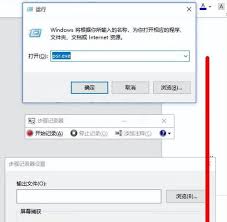
- 操作步骤:登录电脑qq,使用快捷键“ctrl+alt+r”打开录屏功能。在弹出的界面中,点击“开始录制”按钮即可。录制完成后,点击“结束录制”保存文件。
注意:qq录屏的画质和音质相对一般,不适合专业视频录制,仅适用于日常记录或简单分享。
- camstudio:一款免费的录屏软件,可将电脑屏幕和声音活动记录下来,并生成标准的avi视频文件。它还可以将avi文件转换成体积更小的swf文件。但需要注意的是,使用默认视频编码器录制的视频文件可能很大,且支持的输出格式相对较少。
- loom:一款在浏览器中使用的录屏插件,适合需要快速录屏并分享的用户。只需在浏览器插件栏上点击loom图标,选择录制屏幕即可开始。但loom依赖网络,录制和分享功能都需要网络连接。
通过以上介绍,相信你已经掌握了多种电脑屏幕录制的方法。无论是系统自带工具、办公软件内置功能,还是专业录屏软件,都能满足你的录屏需求。选择最适合你的方法,轻松成为录屏高手吧!

在数字化时代,手机已成为我们生活中不可或缺的一部分,存储着大量个人隐私和重要信息。因此,为华为手机设置一个安全可靠的开屏锁密码显得尤为重要。本文将详细介绍如何为华为手机设置开屏锁密码,让您的手机安全无忧。一、选择适合您的锁屏方式华为手机提供了多种锁屏方式,以满
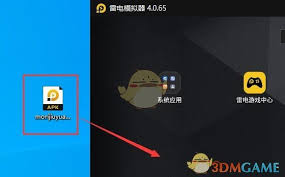
雷电模拟器是一款广泛应用于pc平台的安卓模拟软件,它能够完美地运行各种安卓应用和游戏。通过雷电模拟器,用户可以在电脑上体验手机上的游戏或应用程序,从而避免了手机屏幕尺寸的限制,让游戏体验更加舒适。雷电模拟器导入游戏的方法在开始之前,你需要确保你的电脑已经安装了

在近年来的国产动画电影市场中,哪吒系列电影无疑是一颗璀璨的明星。无论是2019年上映的哪吒之魔童降世,还是近期备受瞩目的哪吒之魔童闹海,都以其独特的剧情设计、精良的制作水准和深刻的主题内涵赢得了观众和业内人士的高度评价。本文将为您详细介绍这两部哪吒电影的观看平
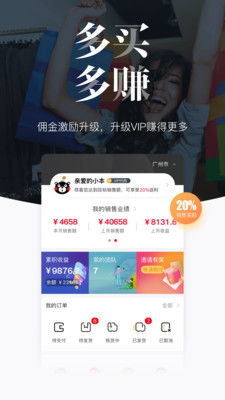
在动漫文化的热潮中,手办作为收藏与观赏的佳品,深受二次元爱好者的追捧。然而,在众多手办市场中,如何找到正规渠道购买正品手办,成为了许多手办迷关注的焦点。本文将为大家介绍几款值得信赖的手办正品购买app,并从多个维度进行分析,帮助大家轻松选购心仪手办。一、平台信
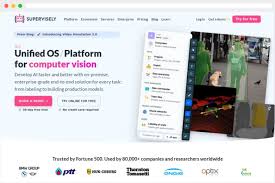
随着人工智能技术的快速发展,数据标注作为ai训练中的重要环节,越来越受到人们的关注。数据标注是指将原始数据进行处理、分类和标记,使其成为可以被机器学习算法识别和理解的形式。而在这个过程中,数据标注工具起到了至关重要的作用。什么是数据标注工具?数据标注工具是一种
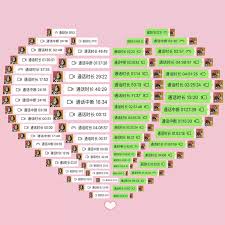
在数字化社交日益普遍的今天,心遇作为一款备受欢迎的社交应用,不仅为用户提供了丰富的交友体验,还记录了每一次交流的美好瞬间。对于许多用户而言,查看通话记录成为回顾过往互动、管理社交关系的重要一环。本文将详细介绍如何在心遇应用中查看通话记录,帮助感兴趣的你轻松掌握